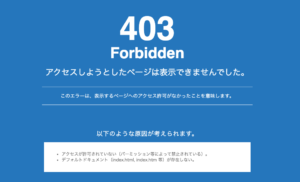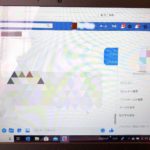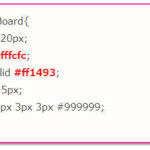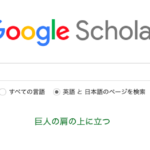こんにちは。YOSHITAKA(@YOSHITA19704216)です。


Laravel は内部のキャッシュを強く残す性質があるので、プログラムが反映してくれないことがよくあります。
そんなときは、Artisanコマンドのキャッシュクリア系や最適化のコマンドを実行します。
- プログラム初心者がコードの反映で困っている時の解決策になるはずです。
Contents
Laravelで編集して、ブラウザに反映されない時のコマンド
環境について
- Dockerで共同作業を行っているときに発生した時にエラーが解決した内容になってます。
ブラウザでエラーが出る時の対応方法
基本的にエラーが起こる時はこの4つのうちのどれかをコマンドとして打ち込みます。
その後にローカルホストのブラウザで確認するとエラーが解消することが多いです。
1)設定ファイルとルートのキャッシュを作成
2)ビューとアプリケーションのキャッシュをクリア
$ php artisan config:cache$ php artisan route:cache
$ php artisan view:clear
$ php artisan cache:clear
上記のコマンドを実行しても動かない場合は、コード自体が間違っている可能性があります。
簡単な使い所の解説
設定ファイルのキャッシュを作成
.env や config/*.php のファイルを編集したら実行します。
$ php artisan config:cache
ビューのキャッシュをクリア
Bladeのキャッシュを削除するコマンドです。
/storage/framework/views の中のファイルをクリアにします。
$ php artisan view:clear
ルートのキャッシュを作成
ルートキャッシュを作り直します。
routes.phpファイルを編集したら実行すると良いです。
$ php artisan route:cache
autoloadを自動で生成
新たなクラス定義やファイル定義を行うたびに実行します。
(git pull で大きな変更があった場合は実行すると良いです。)
$ composer dump-autoload
まとめ
今回はララベルで共同作業をしている時によく起きるエラーの解決方法について紹介しました。
といっても、実は自分が最初にコードに問題がないのに、同僚に一発で解決された内容です。
知っていると知らないでは時間の消費が違います。解決の一助にしてみてください。
※プログラミングは習得中ですので、参考程度に記事を読んでください。